こちらでは YouTube の複数のライブ配信を同時に見たい時に便利な視聴方法をご紹介します、使用するのはタブを標準機能で分割して表示することが出来るブラウザの「Vivaldi」と、アクティブなタブ以外を自動でミュートにしてくれる拡張機能の「Auto Tab Mute」です、視聴前に準備しておくことはまずブラウザの「Vivaldi」をパソコンにインストールしておき、次に「Vivaldi」のストアから拡張機能の「Auto Tab Mute」をインストールする、事前準備はこれだけですね、あとはライブ配信が始まったら見たいライブ配信の配信ページをそれぞれのタブで開き、「Vivaldi」のタイル機能でそれらのタブを分割表示するだけで大丈夫です、普通だとすべてのタブで音が再生されるのでミュートの管理が大変ですが、拡張機能の「Auto Tab Mute」をインストールすることでアクティブなタブ以外は自動でミュートになりますので、音を再生したいタブをクリックするだけで簡単に切り替えられます、今回は例としてホロライブのライブ配信を分割表示してみましょう、丁度記事作成時点では「ホロARK」も開催中ですし、少し前にも「ホロ鯖ハードコアマイクラ」がありましたが、こういったイベントが有ると色々なホロメンの視点が見たくなりますよね、勿論イベント関係なく普段の配信でもどっちも気になる!ってこともあるでしょうし、そんな時は今回ご紹介する方法を試してみてください。
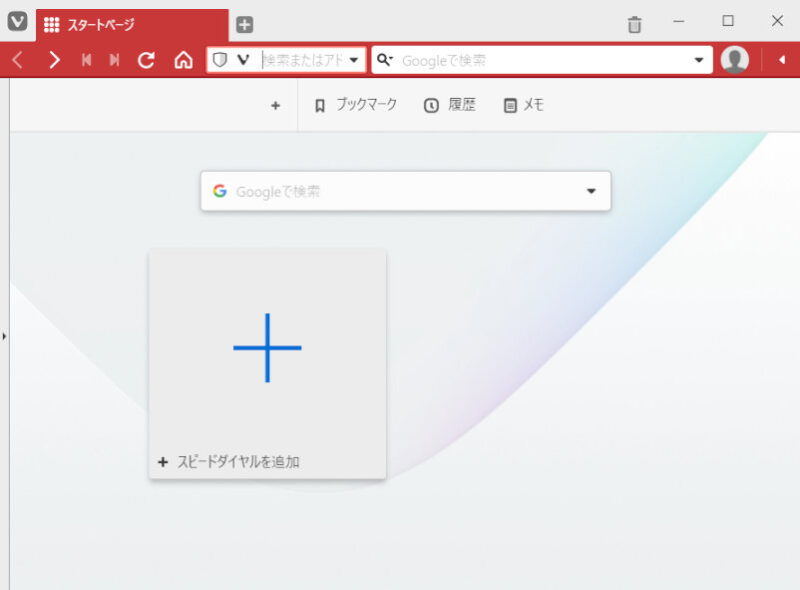
まずはブラウザの「Vivaldi」をインストールしましょう、非常にカスタマイズ性が高くマウスジェスチャーなどの便利な機能が標準搭載されているブラウザです、「おすすめブラウザVivaldiご紹介」でインストール方法をご紹介していますので御覧ください。
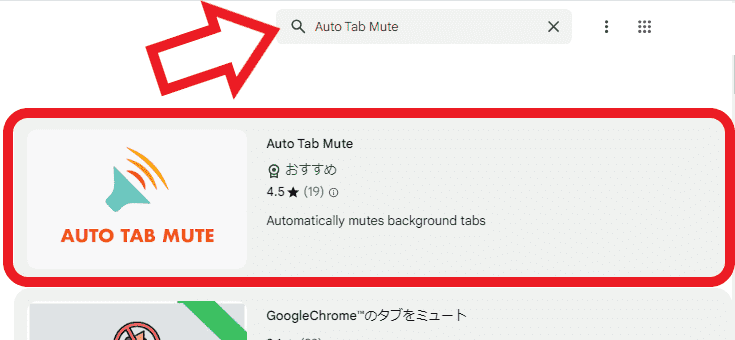
「Vivaldi」のインストールが完了したら次は「Chrome ウェブストア」から「Auto Tab Mute」の拡張機能をインストールします、インストール方法は「ウェブブラウザでアクティブなタブ以外をミュートにする拡張機能」でご紹介していますので御確認お願いします。
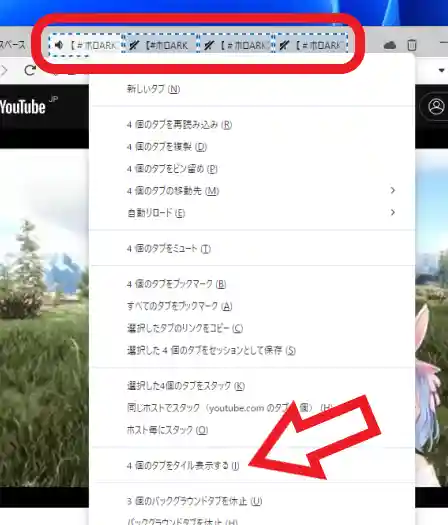
「Vivaldi」と「Auto Tab Mute」の準備が出来たらいよいよ同時視聴ですね、まずは「Vivaldi」で目的のホロメンの配信をそれぞれのタブで開きます、今回は例として4人のホロメンの配信を同時に視聴してみますね、配信を各タブで開いたらキーボードの「Ctrlキー」を押しながら同時視聴したいタブを左クリックしてください、すると上の画像のようにタブバーのタブが点線で囲われて選択された状態になりますので、選択したタブのどれかを右クリックしてメニューから「◯個のタブをタイル表示する」をクリックしましょう。
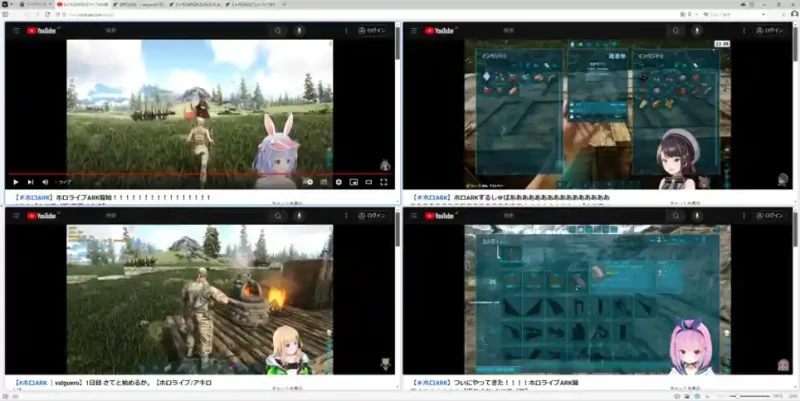
これで4人のホロメンの配信を同時に表示する事が出来ましたね、今回は4分割なので表示方法はグリッド状にしてあります、ちなみに「Vivaldi」の分割表示の使い方については「Part1」「Part2」などでご紹介していますので、分割表示の操作方法が分からない場合はこちらをご参照ください。
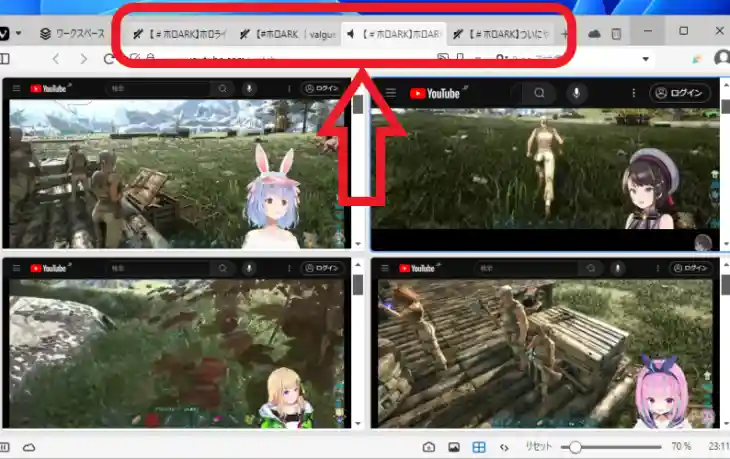
あとはサウンドを再生したいタブをクリックして選択すれば、「Auto Tab Mute」の効果で選択したタブ以外のタブは自動でミュートになります、タブバーから対象のタブをクリックしても良いですし、分割された画面の動画以外の箇所をクリックするのでも OK ですね、例えば動画上部の検索ボックスの辺りをクリックとかです、タブバーよりこちらの方がどの配信のサウンドを再生するのかが分かりやすいかもしれませんね。

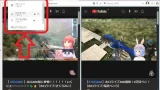
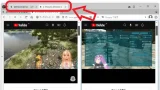
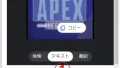
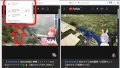
コメント